Page 1
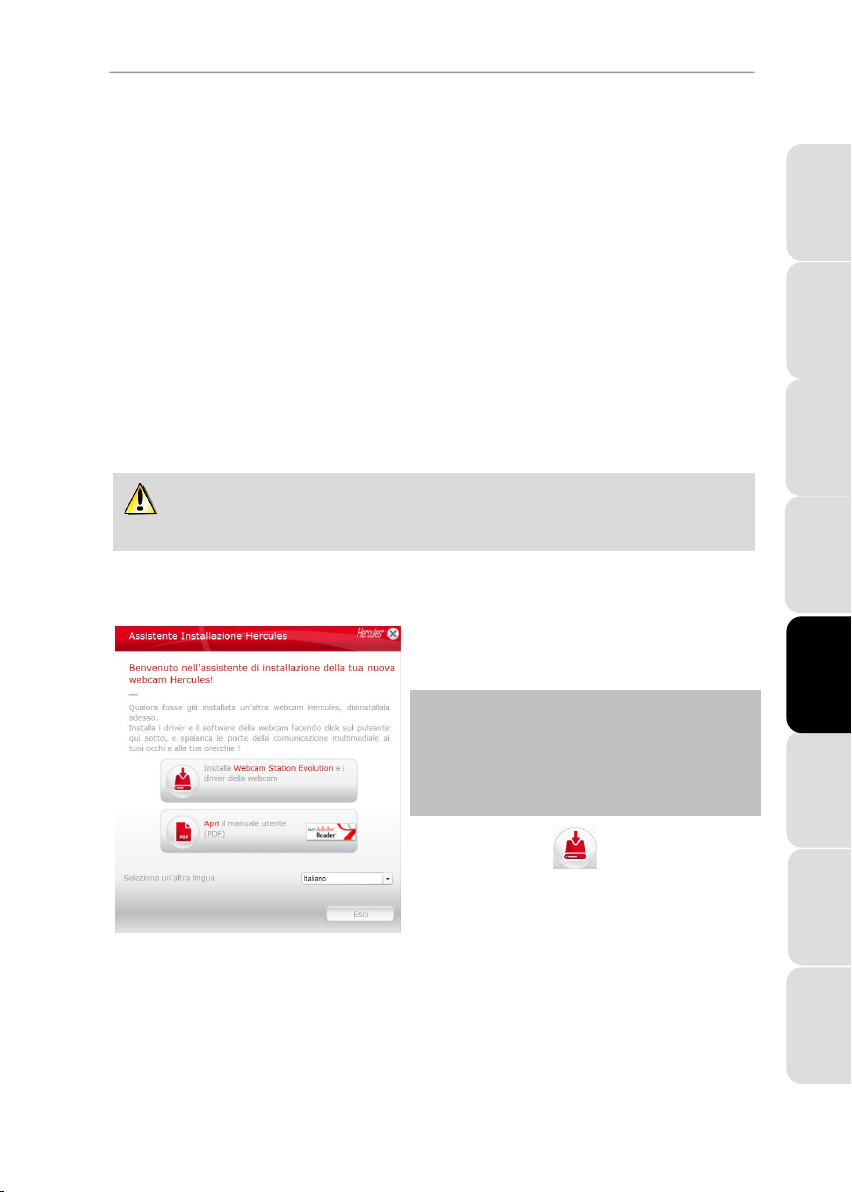
Русский
ESPAÑOL
PORTUGUES
NEDERLANDS
DEUTSCH
FRANÇAIS
ENGLISH
ITALIANO
Hercules Dualpix Emotion
Installa i driver ed il software in dotazione prima di collegare la tua webcam, seguendo
la procedura qui descritta.
- Inserisci il CD-ROM fornito in dotazione nell’apposito
lettore del tuo computer.
L’Assistente Installazione comparirà automaticamente.
Qualora il menu di installazione non compaia
automaticamente:
- Fai doppio clic sull’icona Risorse del computer.
- Fai doppio clic sull’icona del CD-ROM.
- Se necessario, fai doppio clic su Setup.exe.
- Fai clic sul pulsante per avviare l’installazione
dei driver della webcam e del software Webcam Station
Evolution.
INTRODUZIONE
Congratulazioni per il tuo acquisto! Grazie a Hercules Dualpix Emotion, ti si apriranno le porte
delle comunicazioni multimediali: preparati ad usare i tuoi occhi e le tue orecchie. Sfruttando le
innovative funzioni della tua Hercules Dualpix Emotion, lascia che la tua immaginazione corra
libera, scoprendo nuovi modi di comunicare e condividere i tuoi desideri, ricordi ed emozioni.
Seguendo le istruzioni presenti in questo manuale, sarai in grado di installare la tua webcam e
utilizzare le funzioni di base.
INFORMAZIONI PIU’ DETTAGLIATE
Una volta terminate l’installazione dei driver e del software, potrai leggere, direttamente con il tuo
computer, un manuale, in formato PDF, ancor più dettagliato: non dovrai far altro che cliccare su
Start – Programmi ( o Tutti i programmi) – Hercules – Dualpix Emotion in Windows. Questo
manuale ti fornirà tutte le indicazioni necessarie per configurare ed utilizzare la tua webcam.
1. INSTALLARE LA TUA WEBCAM
1.1. Avvio dell’Assistente all’Installazione di Hercules
1.2. Passo 1: Posizionare la tua webcam
Puoi fissare la tua webcam al tuo schermo LCD (utilizzando l’apposito piede) oppure puoi
posizionarla vicino al tuo computer, in modo tale che il tuo volto compaia nella finestra di
visualizzazione. Se lo desideri, puoi posizionare la tua webcam anche altrove, fin dove la
Guida rapida – 1/8
Page 2

Hercules Dualpix Emotion
Qualora la finestra risulti vuota e compaia un messaggio di errore, fai clic sul pulsante
Aggiorna .
Se l’immagine visualizzata è disturbata, probabilmente il tuo computer sta utilizzando troppe
risorse contemporaneamente: chiudi alcune applicazioni.
Qualora desiderassi ulteriori informazioni, fai riferimento alla pagina delle FAQ del sito web
http://ts.hercules.com, all’interno della sezione Assistenza Online.
lunghezza del cavo ti permette. Per vedere un’illustrazione di esempio, fai riferimento al paragrafo
2.2 del tuo manuale PDF.
1.3. Passo 2: Installazione dei driver e del software
- Segui le istruzioni di installazione che compaiono sullo schermo.
- Quando ti verrà richiesto dall’Assistente all’installazione, collega la tua webcam ad una porta
USB.
L’Assistente individuerà automaticamente la tua webcam ed avvierà la procedura di installazione.
Qualora apparisse la finestra Individuazione Nuovo Hardware, attendi finché questa non si
chiuda.
Una volta completata l’installazione, nella Barra delle Applicazioni comparirà l’icona .
1.4. Passo 3: Test di immagini e suoni con Webcam Station
Evolution
Comincia col verificare che la finestra di visualizzazione mostri correttamente l’immagine
inquadrata dalla webcam.
In questo esempio, la finestra di visualizzazione mostra una buona qualità d’immagine.
2/8 – Guida rapida
Page 3

Русский
ESPAÑOL
PORTUGUES
NEDERLANDS
DEUTSCH
FRANÇAIS
ENGLISH
ITALIANO
Hercules Dualpix Emotion
- Clicca sul pulsante dei parametri video .
- Modifica i vari parametri (luminosità, saturazione…) per
ottenere la migliore qualità d’immagine possibile.
- Fai clic su Applica.
- Per ripristinare i parametri di default, clicca sul pulsante
Default.
- Clicca su OK.
- Clicca sul pulsante dei parametri del microfono .
- Parla normalmente all’interno del microfono e,
contemporaneamente, muovi l’indicatore del volume del
microfono finché il suono non si attesta nella zona gialla senza
raggiungere la zona rossa.
- Clicca su OK.
Ora andremo a modificare i parametri dell’immagine, osservando i cambiamenti all’interno della
finestra di visualizzazione.
Andiamo quindi a scoprire le varie impostazioni per la voce.
Nota: Seguendo questa procedura, ottimizzerai l’installazione della tua webcam. Qualora
desiderassi ulteriori informazioni, clicca sul pulsante e fai riferimento alla pagina delle FAQ
disponibile sul sito web Hercules (http://ts.hercules.com).
- Una volta verificato che la tua webcam sta funzionando al meglio, fai clic sul pulsante .
- Per terminare l’installazione della tua webcam, segui le ultime istruzioni che appariranno sullo
schermo.
Ed ora, sei pronto per entrare nel mondo delle comunicazioni multimediali? Hercules Dualpix
Emotion ti aiuterà a scoprire i tuoi talenti più nascosti!
Guida rapida – 3/8
Page 4

Hercules Dualpix Emotion
- Avvia Webcam Station Evolution
cliccando su Start – Programmi ( o Tutti
i programmi) - Hercules – Dualpix
Emotion.
Nota: Xtra Controller si apre anche nella
parte inferiore destra del tuo schermo,
consentendoti di accedere alle funzioni
avanzate della tua webcam (per ulteriori
informazioni su queste funzioni, consulta
il capitolo 4 di questa guida e il manuale
in formato PDF). Se non desideri
utilizzare queste funzioni, puoi
nascondere la finestra cliccando sul
pulsante posto nella parte superiore
destra.
- Nella finestra principale, fai clic sul
pulsante Acquisisci.
2. ACQUISIRE FOTO E VIDEO CON LA TUA WEBCAM
La tua Dualpix Emotion è collegata e funziona correttamente? Molto bene: è giunta l’ora di
cominciare ad usarla “sul campo”, dando libero sfogo alla tua creatività, registrando alcune
sequenze video piuttosto semplici e scattando qualche foto, utilizzando un software
appositamente sviluppato da Hercules: Webcam Station Evolution.
Si aprirà una nuova finestra:
4/8 – Guida rapida
Page 5

Русский
ESPAÑOL
PORTUGUES
NEDERLANDS
DEUTSCH
FRANÇAIS
ENGLISH
ITALIANO
Hercules Dualpix Emotion
1. Seleziona la modalità.
Scatto singolo
Burst
Autoscatto
Acquisizione video
2. Seleziona la risoluzione dal menu a tendina.
3. Fai clic sul pulsante .
3. Clicca sul pulsante
per avviare la
registrazione. Per
interrompere la
registrazione, clicca
nuovamente sul pulsante
.
Nessun conto alla rovescia
prima dello scatto.
Partirà un conto alla
rovescia della durata di 3
secondi, durante la quale
potrai assumere la tua
posa. Dopodiché, verranno
scattate 10 foto in rapida
successione, alla velocità di
3 immagini al secondo
(impostazioni di default).
Partirà un conto alla
rovescia della durata di 3
secondi (predefinita), per
darti il tempo di assumere
la posa preferita prima dello
scatto.
Nessun conto alla rovescia
prima dello scatto.
L’immagine viene salvata
nella cartella e nel
formato (jpeg)
selezionato per default,
mentre la cartella
contenente le immagini si
aprirà, visualizzando le
anteprime delle tue foto.
L’immagine verrà salvata
nella cartella di
destinazione e nel
formato (jpeg)
selezionato per default: la
cartella contenente le
immagini si aprirà,
mostrando le anteprime
delle tue foto. In questa
modalità, Webcam Station
Evolution crea una GIF
animata in una
sottocartella chiamata
“GIF”, che si aprirà
automaticamente per
mostrarti l’animazione
appena creata.
L’immagine viene salvata
nella cartella e nel
formato (jpeg)
selezionato per default,
mentre la cartella
contenente le immagini si
aprirà, visualizzando le
anteprime delle tue foto.
La sequenza video viene
registrata in formato .avi
(per default), nella
cartella di destinazione, e
la cartella contenente i
video si aprirà.
Nota: per modificare i parametri di acquisizione di foto e video, fai riferimento al manuale PDF di Webcam Station Evolution.
Segui la procedura visualizzata sullo schermo:
Guida rapida – 5/8
Page 6

Hercules Dualpix Emotion
Nel software Windows Live Messenger
versione 8 o successiva
- Avvia il software Windows Live Messenger.
- Seleziona Strumenti/Impostazioni Audio e Video...
- Nella finestra che apparirà, clicca su Avanti.
- Segui le istruzioni che compaiono sullo schermo.
Nel software Skype versione 2.5
o successiva
- Avvia il software Skype.
- Seleziona Strumenti/Opzioni.
- Dalla lista di opzioni presente a sinistra, clicca su Video.
- Dall’elenco che apparirà, seleziona la tua webcam.
- Clicca sul pulsante Test della webcam.
Travelling Zoom
- Zoom intelligente che segue il tuo volto durante le conversazioni.
Chat and Show
- Permette di mostrare istantaneamente le tue foto alla persona con la quale stai
comunicando, senza doverne effettuare alcun upload o download: inoltre, la
conversazione video continua ad essere visualizzata in un angolo della finestra.
- Permette di mostrare le tue video alla persona con la quale stai comunicando,
senza doverne effettuare alcun upload o download
Effetti Video
- Aggiungi una moltitudine di effetti al tuo video.
3. COMUNICARE VIA PROGRAMMI DI MESSAGGISTICA
ISTANTANEA UTILIZZANDO LA TUA WEBCAM
La tua webcam è stata progettata per poter essere utilizzata con tutti i programmi di
messaggistica istantanea (“messenger”) presenti sul mercato, a patto che il software stesso sia
stato configurato per funzionare con una webcam. Andiamo ora a scoprire i passaggi iniziali per la
configurazione dei vari programmi di messaggistica, tramite i quali potrai comunicare con i tuoi
amici, aggiungendo immagini alle parole.
Nota: per ulteriori dettagli sulla configurazione del tuo messenger per l’uso di una webcam, fai
riferimento al paragrafo 3.2 del tuo manuale PDF.
4. MIGLIORARE LE TUE CONVERSAZIONI VIDEO
UTILIZZANDO LE FUNZIONI DI XTRA CONTROLLER
Xtra Controller ti permette di utilizzare funzioni aggiuntive assai innovative, come Hercules
Travelling Zoom e Chat and Show. Potrai utilizzare la finestra della tua conversazione video in
una maniera totalmente diversa: potrai visualizzare le tue foto una dopo l’altra, in forma di
presentazione, nella finestra principale, mentre in un angolo della finestra rimarrà visualizzata la
conversazione video. Inoltre, potrai aggiungere una moltitudine di effetti al tuo video.
Per informazioni più dettagliate, fai riferimento al manuale in formato PDF.
6/8 – Guida rapida
Page 7

Русский
ESPAÑOL
PORTUGUES
NEDERLANDS
DEUTSCH
FRANÇAIS
ENGLISH
ITALIANO
Hercules Dualpix Emotion
Italia
848999817
costo chiamata locale*
Lun - Ven: 13:00-17:00 e 18:00-22:00
5. ASSISTENZA TECNICA
Se avessi riscontrassi un problema riguardante il tuo prodotto, visita il sito http://ts.hercules.com e
seleziona la tua lingua. Da questo sito, potrai accedere a vari servizi (Risposte alle domande più
frequenti (FAQ), le versioni più recenti di driver e software) che potrebbero aiutarti a risolvere il
tuo problema. Qualora il problema persistesse, puoi contattare il servizio di assistenza tecnica per
i prodotti Hercules (“Technical Support”):
Tramite e-mail:
Per poter usufruire del servizio di assistenza tecnica tramite e-mail, dovrai prima registrarti online.
Le informazioni che trasmetterai aiuteranno i nostri esperti a risolvere il tuo problema più
rapidamente.
Nella parte sinistra della pagina dell’assistenza tecnica, clicca su Registration e segui le
istruzioni che compariranno sullo schermo.
Se sei già registrato, riempi i campi Username e Password e clicca quindi su Login.
Per telefono:
*costo massimo alla riposta de 0.1 Euro
6. GARANZIA
Internazionalmente, Guillemot Corporation S.A. (“Guillemot”) garantisce l’acquirente che questo
prodotto Hercules è privo di vizi produttivi o difetti di materiale per un periodo di due (2) anni dalla
data di acquisto. Nel caso il prodotto si riveli difettoso durante il periodo di garanzia, contattare
immediatamente il supporto tecnico Hercules, che indicherà la procedura da seguire. Nel caso
che, in seguito all’analisi del caso, il supporto tecnico richieda di riconsegnare il prodotto, sarà
fornito un numero identificativo per la pratica. Questo numero deve essere ben indicato sul pacco
di spedizione, che non dovrà essere eseguita a carico del destinatario. Qualsiasi pacco privo di
numero identificativo della pratica non sarà accettato e potrà causare ulteriori costi al mittente.
Nel contesto della garanzia, Guillemot conferma esclusivamente che, a sua discrezione, riparerà
o sostituirà il prodotto riconosciuto come difettoso dal supporto tecnico Hercules. Dove
autorizzato dalla legge vigente, la responsabilità di Guillemot e le sue filiali (includendo qualsiasi
danno indiretto) è limitata alla riparazione o alla sostituzione del prodotto. I diritti dell’utente finale
nel rispetto della legislazione vigente applicabile alla vendita di beni al consumatore non sono
annullati dalla presente garanzia.
Questa garanzia perde di validità: (1) se il prodotto è stato modificato, aperto, alterato, o ha subito
un danno come risultato da uso inappropriato, negligenza, danni accidentali, normale usura o
qualsiasi altra causa non direttamente collegata con un difetto di materiale o un vizio di
produzione; (2) il prodotto non è stato restituito completo (includendo quindi la mancanza di
manuali, CD, cavi o altro contenuto nella confezione al momento dell’acquisto) nella sua
confezione originale, e correttamente riposto e protetto dalla medesima; (3) per il software non
distribuito da Guillemot, poiché per questo caso è valida la garanzia fornita dal suo distributore.
Guida rapida – 7/8
Page 8

Hercules Dualpix Emotion
Copyright
© Guillemot Corporation S.A. 2009. Hercules® è un marchio registrato di proprietà di Guillemot
Corporation S.A. Microsoft® Windows® Vista® e Windows® LiveMessenger sono marchi
registrati di proprietà di Microsoft Corporation per gli Stati Uniti e/o altri Paesi. Skype® è un
marchio registrato di proprietà di Skype Limited. Tutti gli altri marchi e nomi di prodotti qui citati
compaiono previa autorizzazione ed appartengono ai legittimi proprietari. Illustrazioni escluse.
Dichiarazione di conformità all direttive europee
Con la presente, Guillemot Corporation S.A., Carentoir France dichiara che questa Hercules
Dualpix Emotion webcam è conforme ai requisiti essenziali ed alle altre disposizioni pertinenti
stabilite dalla direttiva 2004/108/CE.
NORME PER LA SALVAGUARDIA DELL'AMBIENTE
Al termine della sua vita operativa, questo prodotto non deve essere
gettato come un rifiuto comune, ma deve essere gettato in un apposito
contenitore per il riciclaggio del Materiale Elettrico ed Elettronico
Ciò è confermato dal simbolo riportato sul prodotto, sul manuale o sulla
confezione.
A seconda delle proprie caratteristiche intrinseche, i materiali
potrebbero essere riciclabili. Attraverso il riciclaggio dei rifiuti ed altre
forme di gestione del Materiale Elettrico ed Elettronico, puoi dare un
significativo contributo alla conservazione e alla salvaguardia
dell'ambiente.
Per ottenere informazioni sul Punto di raccolta a te più vicino, contatta gli enti competenti.
8/8 – Guida rapida
